

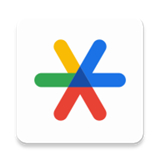
GoogleAuthenticator是一款由Google专为保障谷歌账户安全所开发的工具。GoogleAuthenticator能够有效防止类似Coinbase短信二次验证的安全问题,通过生成动态密码(与支付宝宝令类似),每30秒都会随机更新,极大地提升了账户的安全性。无论是个人信息保护,还是资金安全,GoogleAuthenticator都能提供可靠的保障。使用GoogleAuthenticator非常简单,提供了两种验证方式:“扫描二维码”和“输入设置秘钥”。用户只需轻松扫描二维码,或者手动输入秘钥,即可完成账户验证。此外,GoogleAuthenticator还支持账号迁移功能,帮助用户一键迁移账户信息。
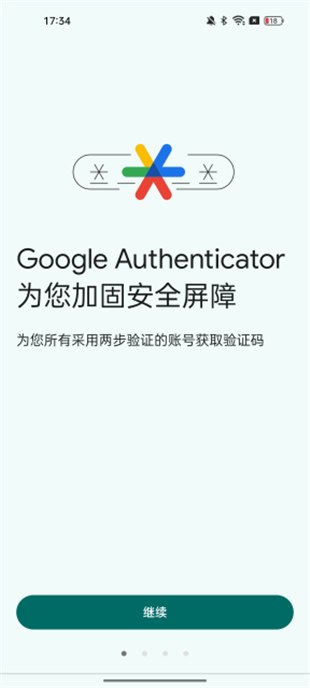
1、安装并打开GoogleAuthenticator,点击【开始使用】开始设置。
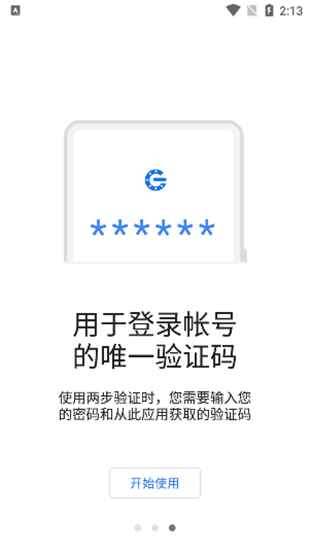
2、GoogleAuthenticator提供两种方式来添加账号:
【扫描二维码】
【输入设置秘钥】
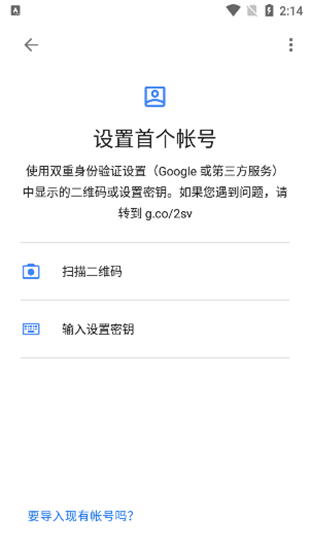
3、扫描二维码验证方式
① 在需要绑定谷歌身份验证器的应用中,找到绑定界面,通常会有一个二维码展示。
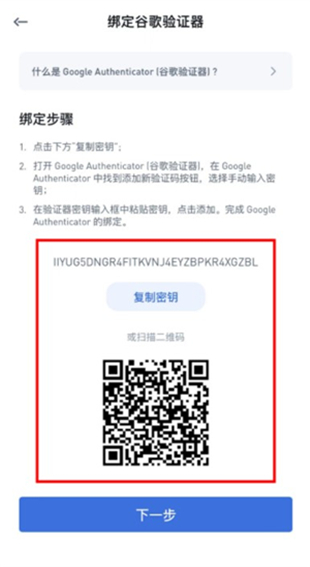
② 打开谷歌身份验证器,点击【扫描二维码】功能,用摄像头扫描二维码即可完成身份绑定。

4、输入设置秘钥验证方式
① 如果选择手动输入密钥,可以将提供的密钥手动输入到谷歌身份验证器中。
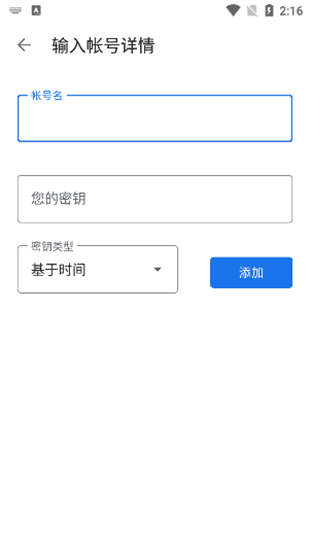
② 添加成功后,谷歌身份验证器会显示一个6位数的一次性验证码和账号名称。
③ 将生成的验证码输入至需要绑定谷歌身份验证器的页面(如Bibox)即可完成绑定。
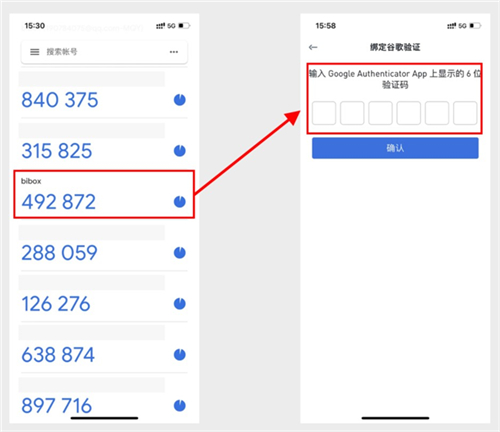
1、进入你需要恢复绑定的应用,找到并点击下方的【安全中心】选项。
2、在安全设置页面,找到GoogleAuthenticator的选项,点击进入。注意,不要直接点击开启GoogleAuthenticator,否则退出后就需要重新输入谷歌验证码。
3、在GoogleAuthenticator设置页面的底部,点击【重置】按钮。
4、按照之前介绍的步骤重新设置谷歌身份验证器,即可恢复绑定并生成新的验证码。
1、在你的新设备和旧设备手机上分别下载并安装GoogleAuthenticator应用。打开旧手机上的应用,点击左上角的三条横线,进入设置界面,选择【账号转移】。
2、在旧手机上点击【导出账号】。导出后,应用会生成一个二维码,展示在屏幕上。
3、在新手机上打开GoogleAuthenticator应用,点击右下角的加号按钮,选择【扫描二维码】。用新手机扫描旧设备上生成的二维码,按照系统提示完成账号转移操作。
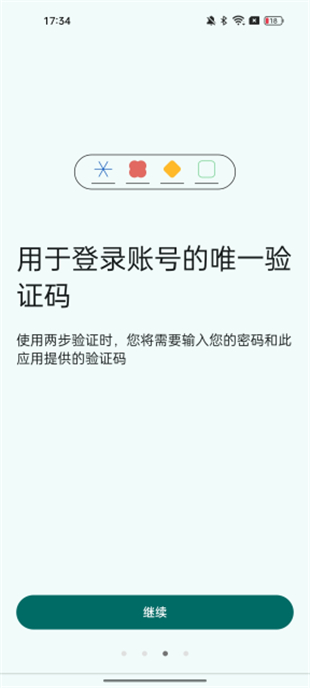
1、通过在设备上颁发证书,支持更加安全的身份验证方式,确保设备和账户的安全。
2、在验证一次身份后,可以无缝登录到设备上的其他Microsoft应用,节省了重复输入的时间。
3、支持工作、学校和非Microsoft帐户的多重身份验证,增加账户的安全性,防止第三方盗用。
4、在某些情况下,你需要通过应用将设备注册到你的组织,添加工作或学校帐户。
1、即使在没有网络的情况下,谷歌身份验证器仍然能够生成6位数的验证码,确保你随时可以完成身份验证。
2、可与多个服务提供商和帐户配合使用,包括Google、Microsoft、Amazon等,提供广泛的支持。
3、新版提供深色模式,减少对眼睛的压力,提升使用体验。
4、通过扫描二维码,你可以轻松完成账号的绑定和设置,简化了用户操作。
5、支持通过二维码转移账号,无需重新配置,在更换设备时十分方便。
1、可以同时管理多个帐户,方便用户在不同平台之间切换。
2、提供多语言版本,适应全球不同用户的需求。
3、自动扫描二维码,简化设置流程,提高效率。
4、即使处于飞行模式,身份验证器也能继续生成验证码。
更新日志
v7.0版本
1、支持云同步
现在,生成的验证码可以同步到你的Google账号和所有设备。即使丢失手机,也能随时获取验证码。
2、隐私保护屏幕
新增屏幕解锁方式、PIN码或生物识别技术保护,提升安全性。
3、优化用户体验和视觉效果
界面更加美观,用户体验得到全面优化。
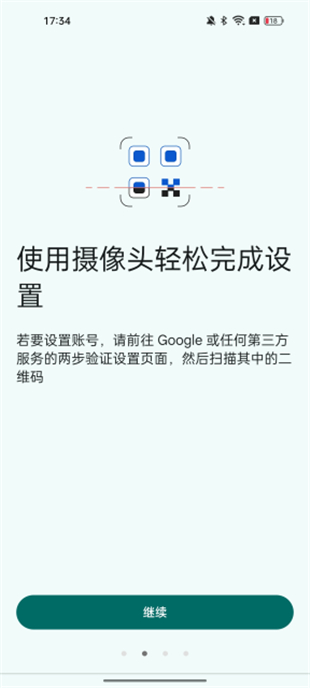

小红书软件怎么使用图文模板

大象记账使用教程

汽水音乐下载的歌曲存储路径 下载的歌曲在哪个文件夹

微信删除的好友如何找回来 微信好友怎么偷偷加回来

微信聊天记录删除了怎么恢复 如何找回以前的聊天记录

微信一个手机号怎么注册小号 注册小号用同一个手机号教程